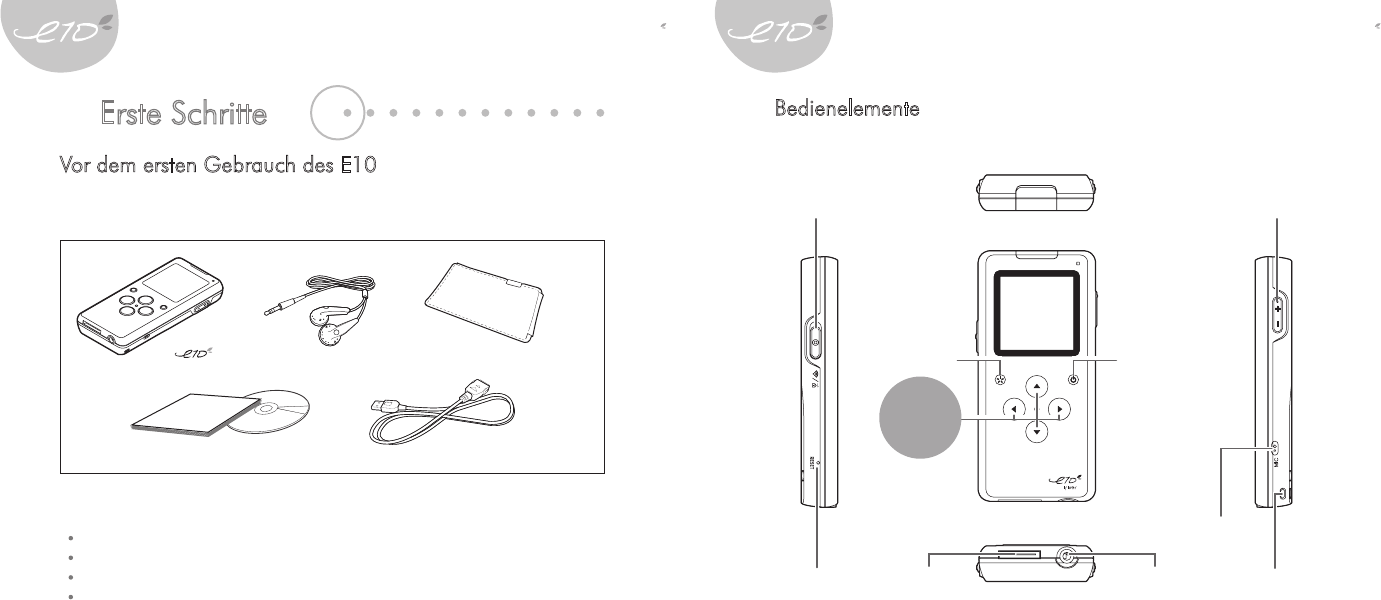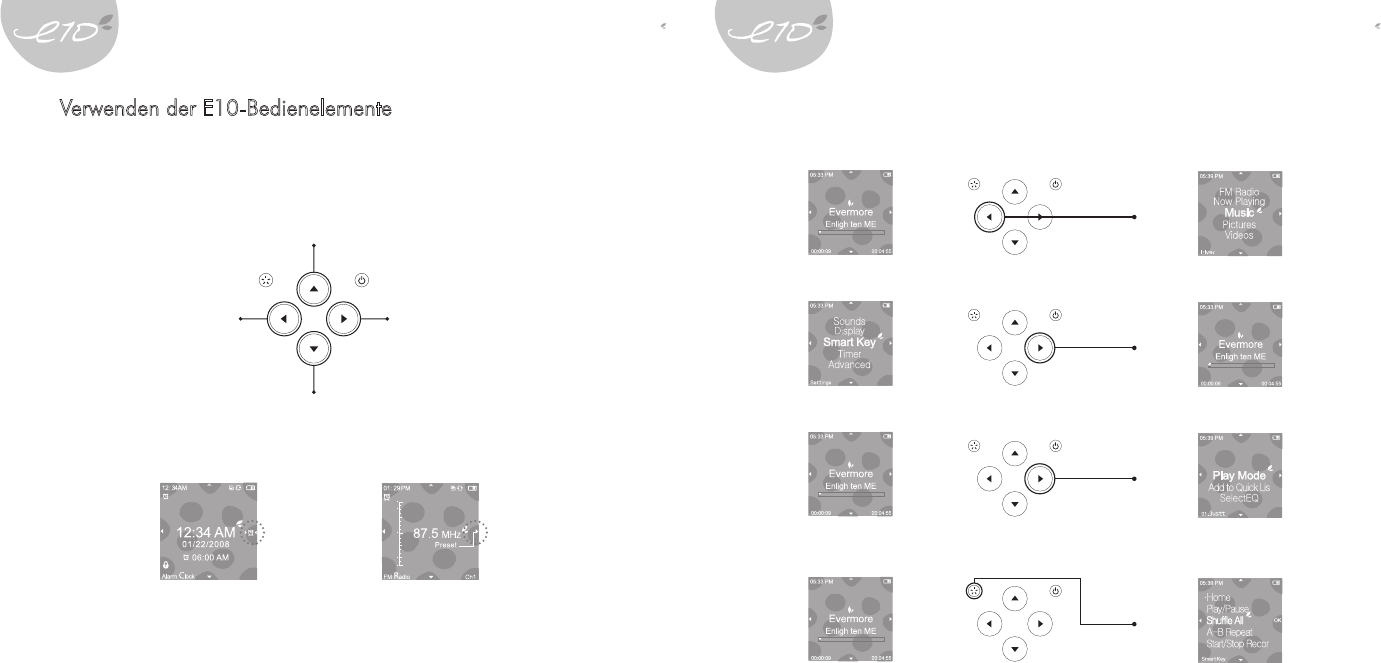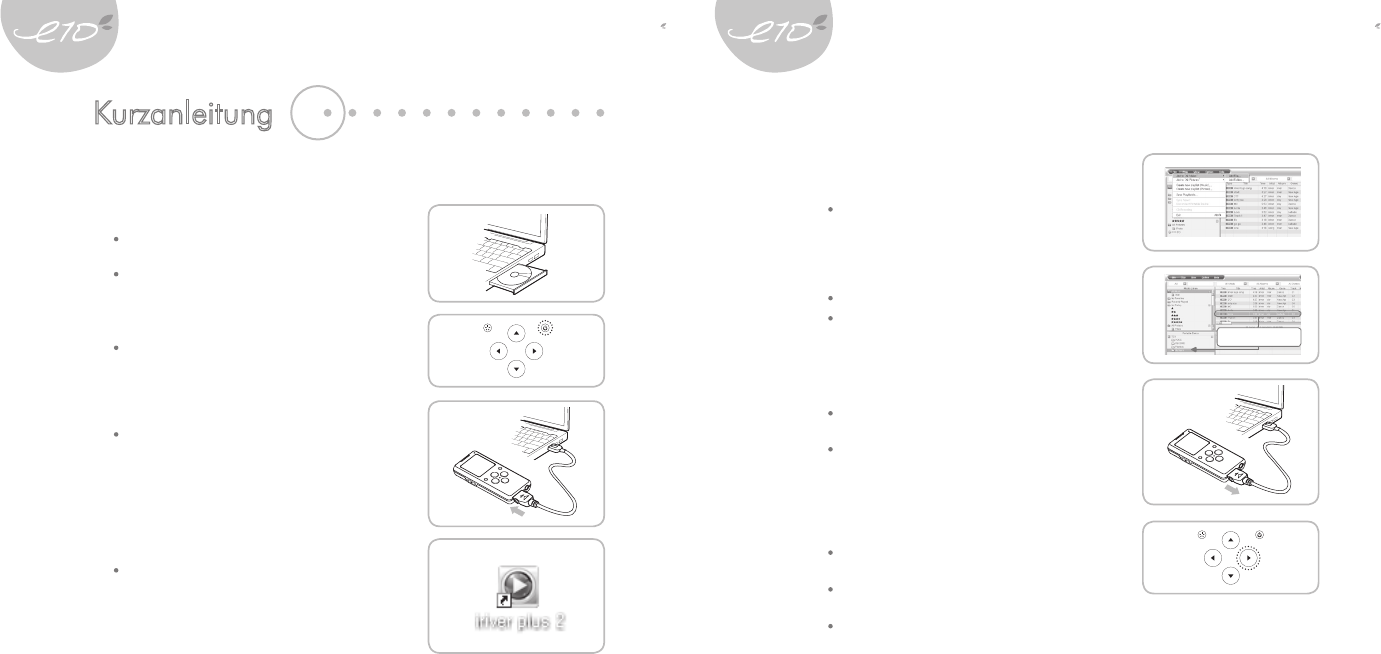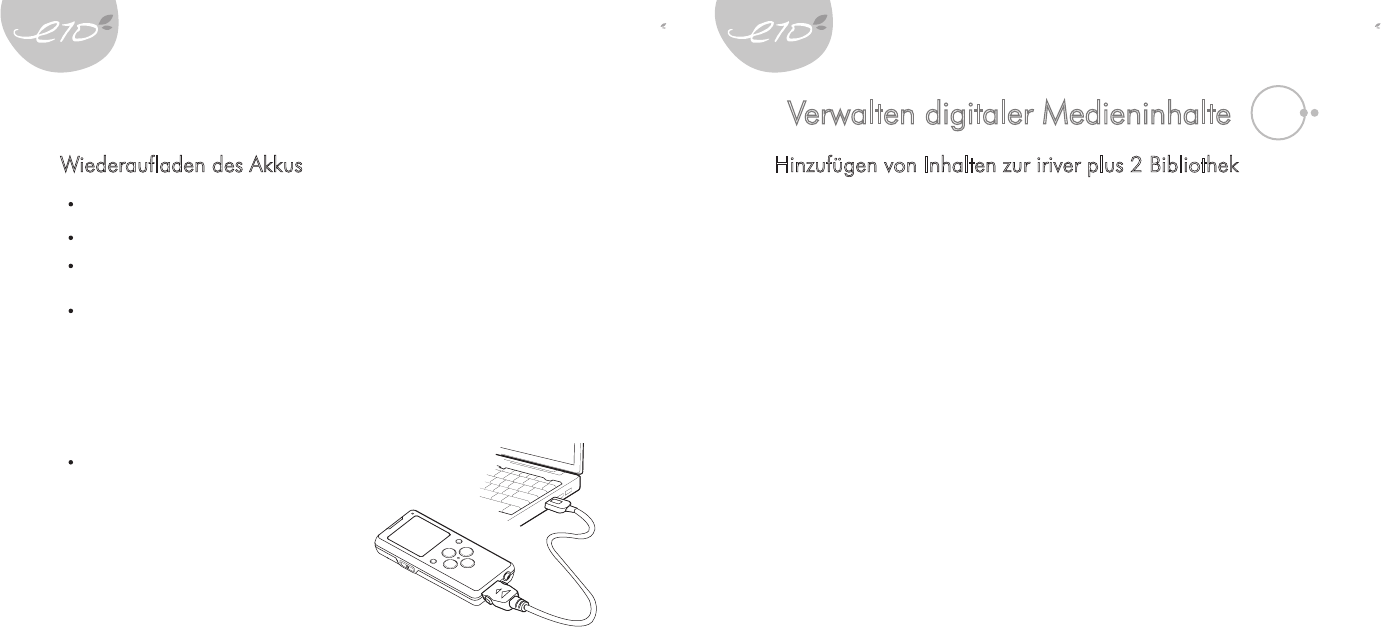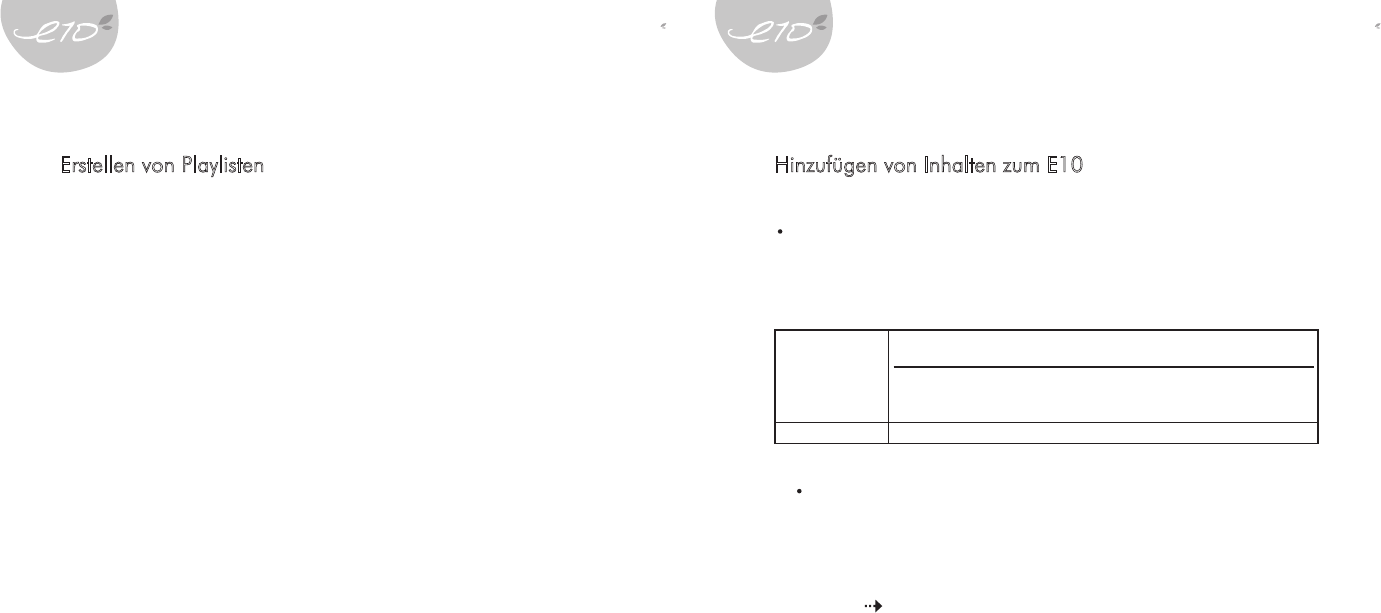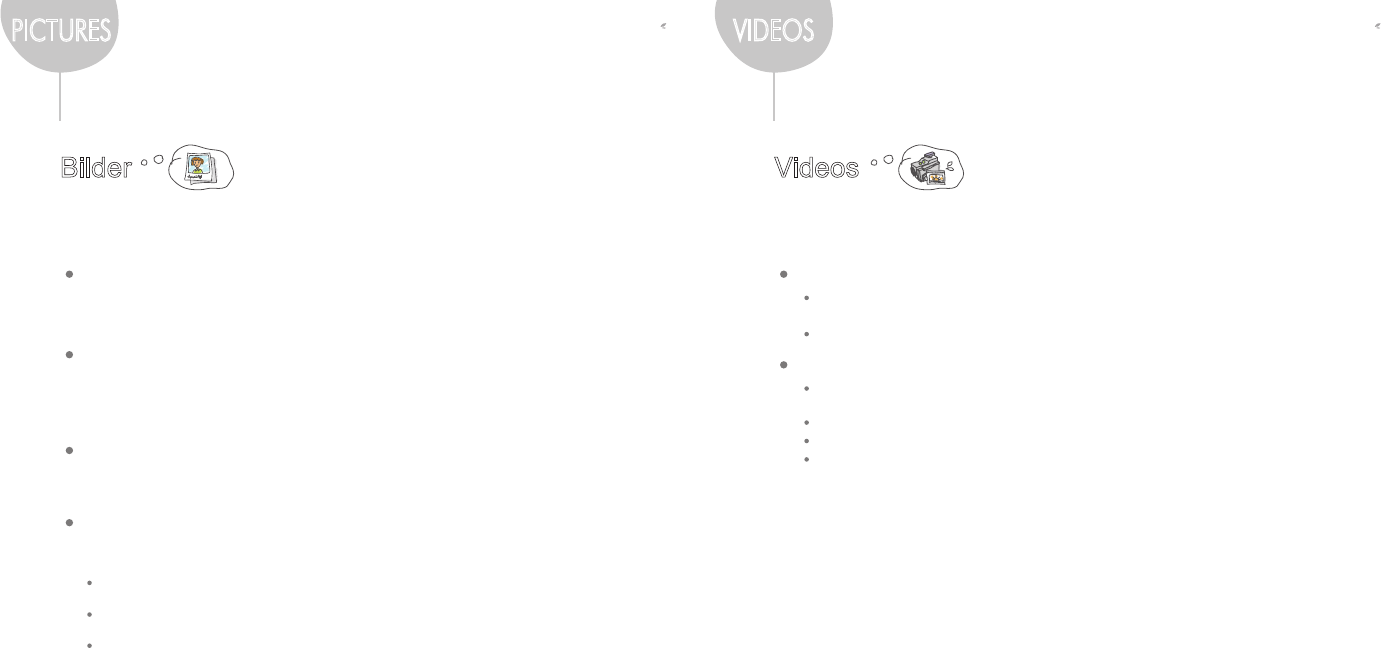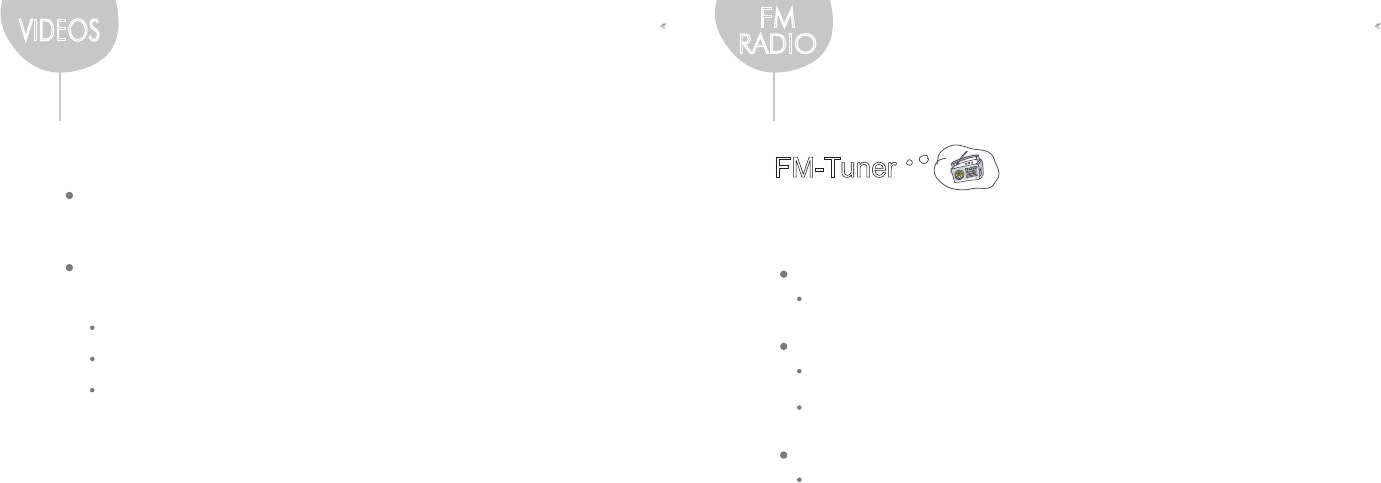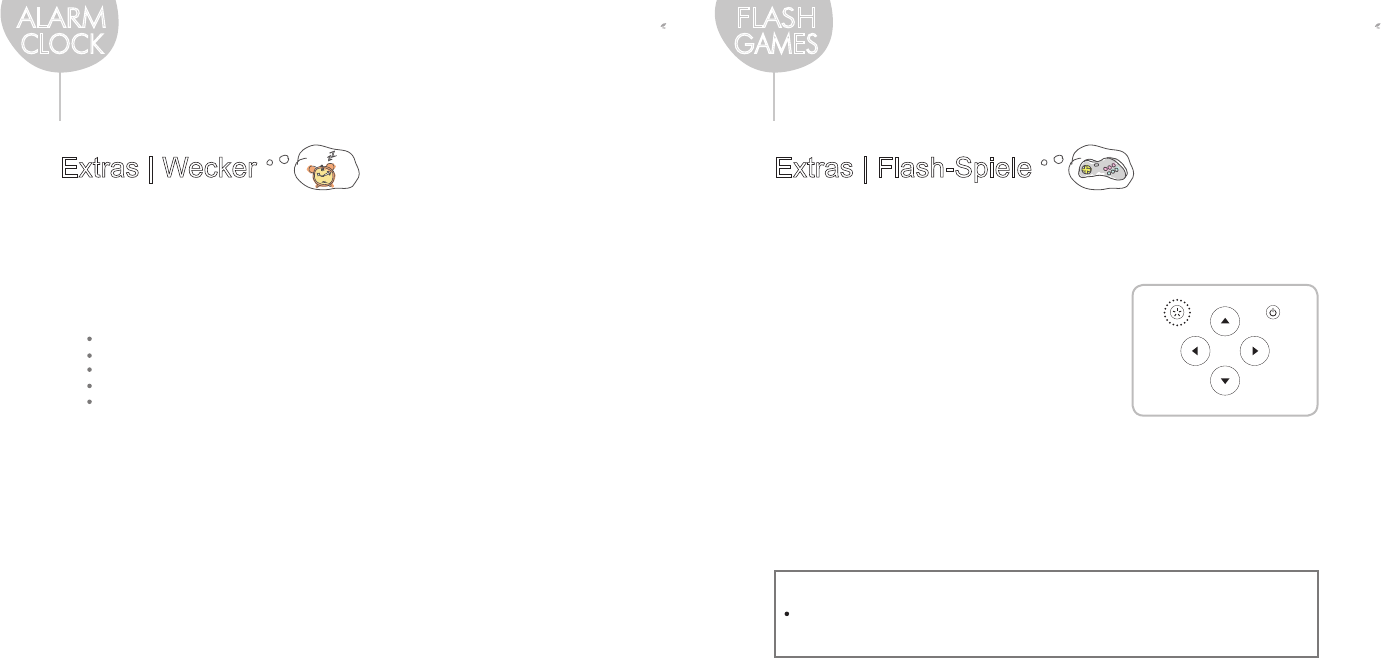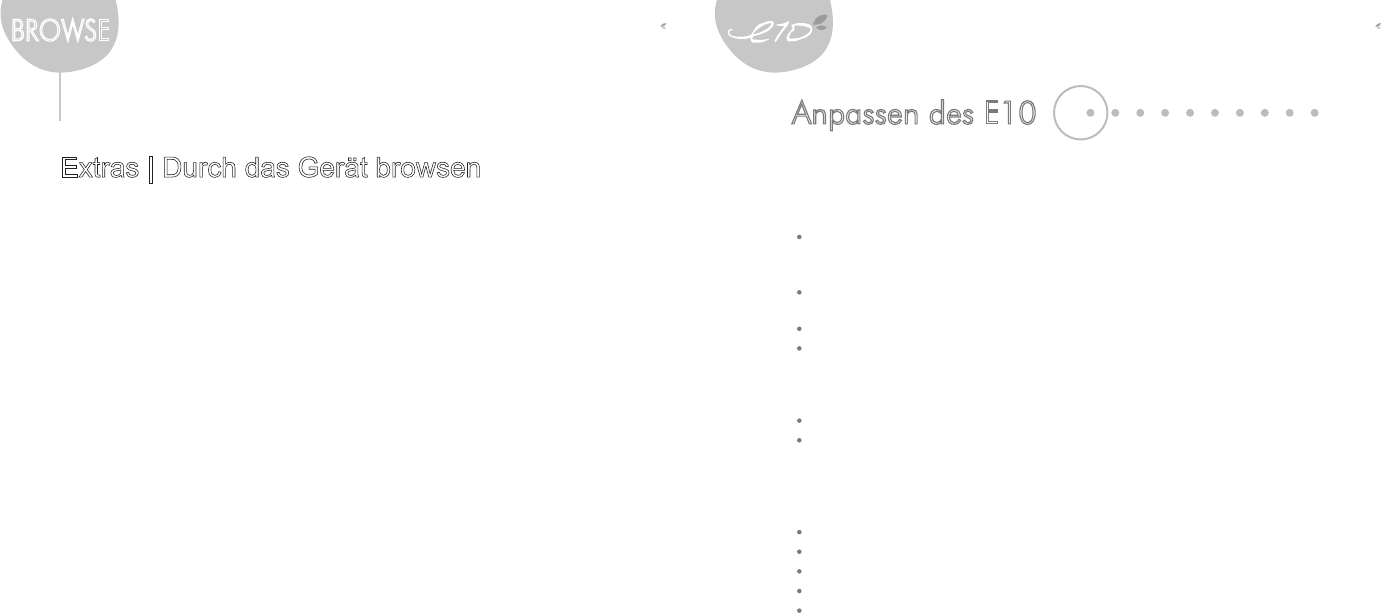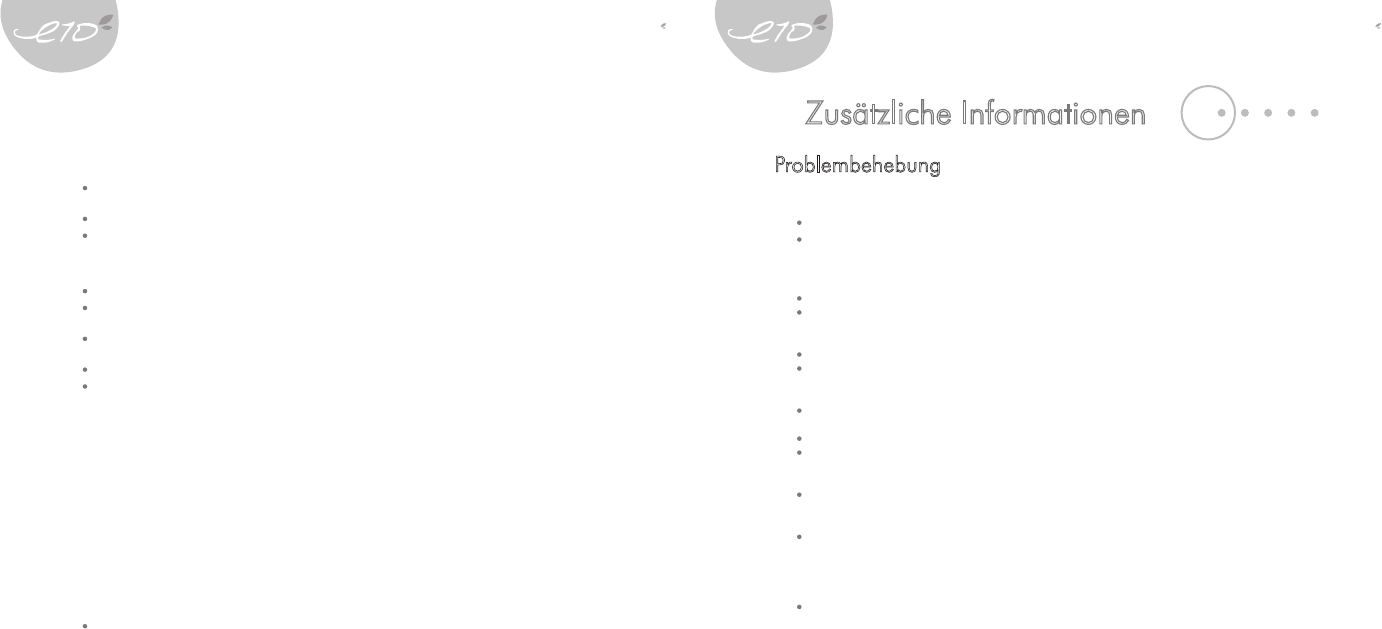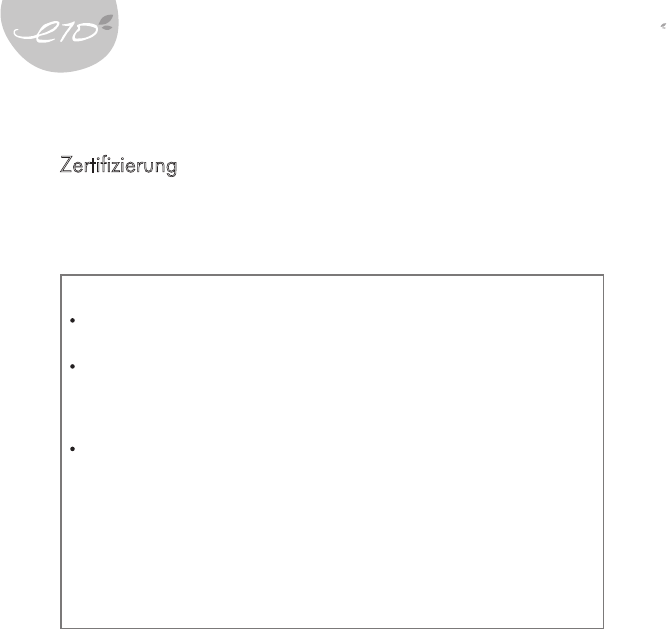30 31
Timer
Ausschaltautomatik: Stellt ein, nach welcher Zeit der Inaktivität der E10 automatisch
abgeschaltet wird.
Schlafen: Stellt ein, nach welcher Zeit der E10 automatisch abgeschaltet wird.
Hintergrundbeleuchtung: Stellt ein, wie lange die Hintergrundbeleuchtung eingeschaltet bleibt.
Erweitert
Sprache : Stellt die gewünschte Sprache ein.
Sortieren : Ändert die Reihenfolge, nach der eine Liste sortiert ist. Dies gilt für die Menüs
[Musik] und [Durch das Gerät browsen].
Textgeschwindigkeit : Stellt die Bildlaufgeschwindigkeit ein, mit der die Musikinformationen über den
Bildschirm laufen, wenn die Informationen zu lang sind und nicht auf den Bildschirm passen.
Systeminformationen : Zeigt Informationen über das System an.
Reset d. Einst. : Initialisiert alle Einstellungen. Alle von Ihnen kongurierten Daten werden
dadurch gelöscht.
Universelle Fernbedienung
Konguriert die universelle Fernbedienung auf dem E10.
1. Drücken Sie die Nach-oben-/Nach-unten-Taste, um die Marke des gewünschten
Fernsehgerätes auszuwählen.
2. Richten Sie den IR-Sender auf das Fernsehgerät und drücken Sie die
Nach-oben-/Nach-unten-Taste, um das vorherige/nächste Fernsehmodell auszuwählen.
3. Klicken Sie bei ein- oder ausgeschaltetem Fernsehgerät auf die rechte Taste,
um das Modell auszuwählen.
* Es werden gegenwärtig nur die im E10 aufgeführten Fernsehgeräte unterstützt.
Zusätzliche Marken oder Modelle werden nicht unterstützt.
Über
Zeigt Copyright-Informationen an.
Zusätzliche Informationen
Problembehebung
1 Der Player lässt sich nicht einschalten.
Überprüfen Sie, ob der Akku leer ist. Überprüfen Sie den Akku nach Auaden des E10 erneut.
Drücken Sie ein spitzes Objekt wie beispielsweise eine gerade gebogene Büroklammer in
die Reset-Öffnung, um das Gerät zurückzusetzen.
2 Während der Wiedergabe sind Geräusche zu hören und der Ton ist verzerrt.
Überprüfen Sie, ob der Stecker der Ohrhörer verschmutzt ist.
Prüfen Sie, ob die Musikdatei beschädigt ist.
3 Buchstaben in der LCD-Anzeige stimmen nicht
Stellen Sie sicher, dass die richtige Sprache ausgewählt ist.
Die Spracheinstellung kann über Einstellungen – Extras - Sprache verändert werden.
4 Schlechter Radioempfang
Überprüfen Sie, ob der Ohrhörer angeschlossen ist.
(Während des Radioempfangs übernehmen die Ohrhörerkabel die Funktion einer Antenne.)
Bringen Sie Player und Ohrhörer in eine andere Position.
Schalten Sie in der Nähe bendliche elektronische Geräte als mögliche Störquellen aus.
5 Download ist fehlgeschlagen
Überprüfen Sie, ob das USB-Kabel richtig angeschlossen ist.
6 Heruntergeladene Musikdateien werden auf dem E10 nicht angezeigt.
Audiotitel, die unter Verwendung des Windows Explorers auf den E10 heruntergeladen
werden, werden NICHT im Menü [Musik] aufgelistet.
Zur Auswahl und Wiedergabe dieser Musikdateien verwenden Sie das Menü [Browse].
7 Nach Anschalten des E10 wird eine Fehlermeldung angezeigt und das Gerät startet nicht.
Führen Sie eine Initialisierung des E10 durch; alle Musik, Bilder, Text und Daten werden
jedoch während dieser Initialisierung vom Player gelöscht.
Anpassen des E10 Zusätzliche Informationen